Εγκατάσταση και ρύθμιση του προτύπου λύσης βραβεία και αναγνώριση
Τα εταιρικά πρότυπα για Power Platform είναι λύσεις έτοιμες για επιχειρήσεις, σχεδιασμένες να εγκαθίστανται, να προσαρμόζονται, να αναπτύσσονται και να διαχειρίζονται από μια κεντρική ομάδα στον οργανισμό σας για την υποστήριξη κοινών πρακτικών διακυβέρνησης και ασφάλειας.
Δημιουργήστε μια κεντρική ομάδα που αποτελείται από βασικούς ενδιαφερόμενους φορείς, κατόχους προϊόντων και διαχειριστές και προγραμματιστές του Power Platform. Φροντίστε να διαβάσετε τις βέλτιστες πρακτικές και τις συνδέσεις πόρων διαχείρισης του Power Platform και να αναπτύξετε σχέδια που ταιριάζουν στις ανάγκες του οργανισμού σας.
Περισσότερες πληροφορίες:
- Βέλτιστες πρακτικές υιοθέτησης Power Platform
- Διαχείριση Microsoft Power Platform
- Εργασία με εταιρικά συστήματα
Ως διαχειριστής του Microsoft Power Platform, ακολουθήστε τα βήματα που περιγράφονται σε αυτό το άρθρο για να εγκαταστήσετε και να ρυθμίσετε ένα πρόγραμμα βραβείων και αναγνώρισης που ταιριάζει στον οργανισμό σας.
Βήμα 1: Έλεγχος προϋποθέσεων
Εξετάστε τις απαιτήσεις, προσδιορίστε ευκαιρίες και αναπτύξτε ένα σχέδιο ενεργειών που ανταποκρίνεται στις ανάγκες του οργανισμού σας.
Επιβεβαίωσης άδειας χρήσης
Επιβεβαιώστε ότι ο οργανισμός σας διαθέτει τις απαραίτητες άδειες χρήσης για να χρησιμοποιήσει εταιρικά πρότυπα. Χρειάζεστε ένα πρόγραμμα Power Apps:
- Power Apps Premium
- Power Apps ανά εφαρμογή
- Μέτρηση πληρωμής ανάλογα με τη χρήση Power Apps ανά εφαρμογή
- Το Power Apps χρησιμοποιεί δικαιώματα που περιλαμβάνονται σε άδειες του Dynamics 365
Εάν ο οργανισμός σας αναπτύσσει τα Βραβεία και την Αναγνώριση Copilot, χρειάζεστε επίσης:
- Microsoft Copilot Studio (δωρεάν για τους δημιουργούς σας)
- Χωρητικότητα μηνυμάτων Microsoft Copilot Studio
- Power Automate Premium ή ανά πρόγραμμα ροής
Περισσότερες λεπτομέρειες άδειας διατίθενται στον Οδηγό αδειών χρήσης Microsoft Power Platform.
Ρύθμιση περιβαλλόντων και πολιτικών δεδομένων
Είναι σημαντικό να υπάρχει μια συνεκτική στρατηγική για το περιβάλλον και την πολιτική δεδομένων για εταιρικά πρότυπα. Για να εγκαταστήσετε και να διαχειριστείτε με επιτυχία το πρότυπο Βραβεία και Αναγνώριση, επιβεβαιώστε ότι αυτοί οι πόροι και οι πρακτικές υπάρχουν.
Διαχειριστές : Βεβαιωθείτε ότι οι διαχειριστές με τα απαραίτητα δικαιώματα είναι διαθέσιμοι για τον συντονισμό της εκχώρησης αδειών χρήσης και τη δημιουργία περιβάλλοντος.
- Χρήστης μισθωτή Microsoft ή διαχειριστής χρήστη για την εκχώρηση αδειών χρήσης Power Apps, Microsoft Copilot Studio ή Power Automate
- Διαχειριστής Power Platform για δημιουργία περιβαλλόντων
Περισσότερες πληροφορίες: Διαχείριση του Microsoft Power Platform
Περιβάλλοντα: Ακολουθήστε τις βέλτιστες πρακτικές διαχείρισης κύκλου ζωής εφαρμογών (ALM) όσον αφορά τη δημιουργία και τη διαχείριση περιβαλλόντων. Επίσης, λάβετε υπόψη σας τα εξής:
- Ένα περιβάλλον Power Platform έχει ρυθμιστεί με βάση δεδομένων Dataverse
- Τα προνόμια του ρόλου ρόλος ασφαλείας δημιουργού περιβάλλοντος εκχωρούνται τουλάχιστον στον χρήστη που εγκαθιστά τις λύσεις σε αυτό το περιβάλλον
Περισσότερες πληροφορίες: Επισκόπηση περιβαλλόντων
Πολιτικές αποτροπής απώλειας δεδομένων - Βεβαιωθείτε ότι το περιβάλλον έχει πρόσβαση σε σύνδεση Dataverse που χρησιμοποιούνται από το πρότυπο.
Περισσότερες πληροφορίες: Πολιτικές αποτροπής απώλειας δεδομένων
Εκχώρηση παραγωγικής ικανότητας περιβάλλοντος: Εκχωρήστε χωρητικότητα μηνύματος Microsoft Copilot Studio στο περιβάλλον παραγωγής όπου το copilot αναπτύσσεται. Αυτό απαιτείται για βραβεία και αναγνώριση Copilot. Προβείτε σε αυτά τα βήματα:
- Μετάβαση στο κέντρο διαχείρισης του Power Platform.
- Αναπτύξτε τους Πόρους και επιλέξτε Χωρητικότητα.
- Επιλογή Προσθέτων.
- Επιλέξτε Αντιστοιχίστε σε περιβάλλον.
- Αναζητήστε το περιβάλλον στο οποίο πρόκειται να αναπτυχθεί η λύση Βραβεία και Αναγνώριση Copilot.
- Εκχωρείστε μηνύματα Microsoft Copilot Studio στο περιβάλλον.
Περισσότερες πληροφορίες: Χωρητικότητα και μηνύματα Microsoft Copilot Studio
Copilot για χρήστες διαχείρισης προγραμμάτων (προαιρετικά) - Το Copilot για εφαρμογές βάσει μοντέλου στο Power Apps είναι ένας βοηθός AI επόμενης γενιάς για τους διαχειριστές εφαρμογών ώστε να λαμβάνουν πληροφορίες σχετικά με τα δεδομένα στις εφαρμογές τους μέσω συνομιλίας σε φυσική γλώσσα. Ως διαχειριστής του προγράμματος βραβείων και αναγνώρισης, μπορείτε να αξιοποιήσετε το Copilot εντός του διαχειριστή Power App για να σας βοηθήσει να λάβετε πληροφορίες σχετικά με τα δεδομένα. Ως διαχειριστής Power Platform, ακολουθήστε αυτά τα βήματα για να ενεργοποιήσετε το Copilot και να διαχειριστείτε τις ρυθμίσεις συμπεριφοράς για όλους τους χρήστες στο επιλεγμένο περιβάλλον:
- Μεταβείτε στο Κέντρο διαχείρισης του Power Platform
- Επιλέξτε Περιβάλλοντα στο αριστερό τμήμα παραθύρου και, στη συνέχεια, επιλέξτε το περιβάλλον όπου θέλετε να ενεργοποιήσετε το Copilot για χρήστες εφαρμογών βάσει μοντέλου.
- Επιλέξτε Ρυθμίσεις.
- Αναπτύξτε την ενότητα Προϊόν και έπειτα, επιλέξτε Δυνατότητες για να ενεργοποιήσετε το Copilot.
- Στην ενότητα Copilot, ορίστε την τιμή για Να επιτρέπεται στους χρήστες να αναλύουν δεδομένα χρησιμοποιώντας μια εμπειρία συνομιλίας με υποστήριξη AI σε εφαρμογές καμβά και βάσει μοντέλου σε Ενεργό.
- Επιλέξτε Αποθήκευση.
- Έπειτα, επιστρέψτε στις Ρυθμίσεις.
- Αναπτύξτε την ενότητα Προϊόν και επιλέξτε Συμπεριφορά για να διαχειριστείτε τις ρυθμίσεις συμπεριφοράς.
- Στην ενότητα Απελευθέρωση καναλιού , επιλέξτε Μηνιαίο κανάλι από το αναπτυσσόμενο μενού.
- Επιλέξτε Αποθήκευση.
Βήμα 2: Δημιουργία συνδέσεων
Οι ροές cloud χρειάζονται συγκεκριμένες αναφορές σύνδεσης για να λειτουργούν σωστά. Στη λύση περιλαμβάνονται αναφορές σύνδεσης, αλλά συχνά οι συνδέσεις πρέπει να ρυθμιστούν με μη αυτόματο τρόπο.
Η εγκατάσταση απαιτεί σύνδεση Microsoft Dataverse. Είναι καλύτερο να δημιουργήσετε συνδέσεις πριν εγκαταστήσετε το πρότυπο για να αποφύγετε τις εναλλαγές μεταξύ των παραθύρων του προγράμματος περιήγησης.
Δημιουργήστε μια νέα σύνδεση με τη σύνδεση Microsoft Dataverse.
Για να δημιουργήσετε τις συνδέσεις εκ των προτέρων, ακολουθήστε τα παρακάτω βήματα:
- Μετάβαση σε Power Apps
- Μεταβείτε στις Συνδέσεις και επιλέξτε + Νέα σύνδεση για τη σύνδεση Microsoft Dataverse και δημιουργήστε μια σύνδεση.
Περισσότερες πληροφορίες: Διαχείριση συνδέσεων σε εφαρμογές καμβά
Βήμα 3: Εγκατάσταση αρχείων λύσεων
Υπάρχουν δύο διαθέσιμες επιλογές εγκατάστασης λύσεων για να λάβετε υπόψη σας:
- Επιλέξτε το κουμπί Λήψη τώρα στη σελίδα προσφοράς του AppSource προτύπου και θα μεταφερθείτε αυτόματα σε ένα παράθυρο εγκατάστασης στο Power Platform κέντρο διαχείρισης.
- Μπορείτε επίσης να λάβετε είτε διαχειριζόμενα είτε μη διαχειριζόμενα αρχεία λύσεων για να τα εγκαταστήσετε μη αυτόματα στο προετοιμασμένο περιβάλλον σας σύμφωνα με τις απαιτήσεις του οργανισμού σας.
Φιλοδώρημα
Μεταβείτε στην τοποθεσία έργου GitHub Πρότυπα για Power Platform για να καταγράψετε τις ερωτήσεις σας ή τα προβλήματά σας και να λάβετε υποστήριξη για το πρότυπο βραβείων και αναγνώρισης. Μπορείτε επίσης να ελέγξετε για ενημερώσεις των πακέτων ανάπτυξης σε αυτήν την τοποθεσία.
Εγκατάσταση από το AppSource
Μπορείτε εύκολα να αποκτήσετε πρόσβαση και να εγκαταστήσετε πρότυπα βραβείων και αναγνώρισης από το AppSource, μια Microsoft ψηφιακή βιτρίνα. Έχετε την επιλογή να εγκαταστήσετε το πρότυπο της εφαρμογής Βραβεία και αναγνώριση ή το πρότυπο Βραβεία και αναγνώριση Copilot. Μπορείτε επίσης να εγκαταστήσετε και τα δύο πρότυπα για να ενσωματώσετε και τις δύο εμπειρίες. Ακολουθήστε αυτά τα βήματα για να προχωρήσετε στη διαδικασία εγκατάστασης του AppSource:
Μεταβείτε σε μία από τις προσφορές βραβείων και αναγνώρισης AppSource:
Επιλέξτε Λήψη τώρα. Αυτή η επιλογή θα σας μεταφέρει στο παράθυρο Εγκατάσταση προτύπου βραβείων και αναγνώρισης στο Power Platform κέντρο διαχείρισης.
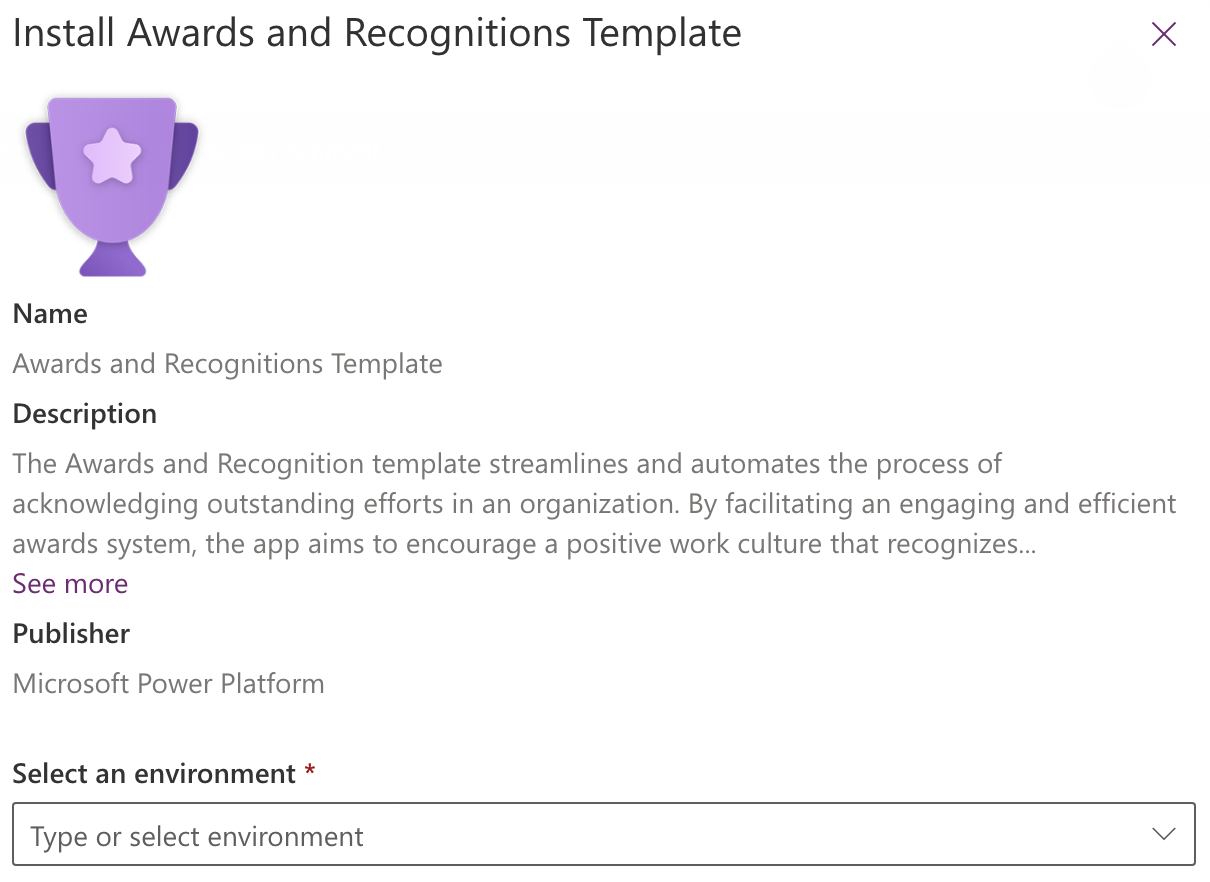
Επιλέξτε το περιβάλλον που προετοιμάστηκε για το πρότυπο.
Αποδεχτείτε τις δηλώσεις Όροι και προστασία προσωπικών δεδομένων επιλέγοντας τα πλαίσια ελέγχου.
Επιλέξτε Εγκατάσταση. Θα μεταφερθείτε σε μια οθόνη όπου μπορείτε να δείτε την κατάσταση εγκατάστασης. Μόλις ολοκληρωθεί η εγκατάσταση, η κατάσταση εμφανίζεται ως Εγκαταστάθηκε.
Λήψη και μη αυτόματη εγκατάσταση των αρχείων λύσης
Μπορείτε να κάνετε λήψη αρχείων μιας διαχειριζόμενης ή μιας μη διαχειριζόμενης λύσης για να κάνετε μη αυτόματη εγκατάσταση στο προετοιμασμένο περιβάλλον σας σύμφωνα με τις απαιτήσεις του οργανισμού σας.
- Διαχειριζόμενη
- Μη διαχειριζόμενη
Ακολουθήστε αυτά τα βήματα για να εγκαταστήσετε με μη αυτόματο τρόπο αρχεία λύσεων:
- Πραγματοποιήστε λήψη των διαχειριζόμενων ή μη διαχειριζόμενων αρχείων λύσεων βραβείων και αναγνώρισης που σκοπεύετε να χρησιμοποιήσετε. Η λύση Base πρέπει να περιλαμβάνεται στα πρότυπα εφαρμογής ή Copilot.
- Μεταβείτε στο Power Apps και επιλέξτε το περιβάλλον που έχετε προετοιμάσει για τη λύση.
- Επιλέξτε Λύσεις.
- Επιλέξτε Εισαγωγή λύσης.
- Επιλέξτε τη διαχειριζόμενη ή μη διαχειριζόμενη έκδοση του αρχείου mpa_AwardsRecognitionBase που κατεβάσατε προηγουμένως.
- Επιλέξτε Επόμενο.
- Ελέγξτε τις λεπτομέρειες και επιβεβαιώστε ότι η επιλογή Ενεργοποίηση μηνυμάτων και ροών προσθήκης που περιλαμβάνονται στη λύση παραμένει επιλεγμένη και, στη συνέχεια, επιλέξτε Επόμενο.
- Για καθεμία από τις συνδέσεις που παρατίθενται, επιλέξτε την υπάρχουσα σύνδεση που δημιουργήθηκε στο προηγούμενο βήμα. Αν δεν είχατε δημιουργήσει τις συνδέσεις εκ των προτέρων, δημιουργήστε τις τώρα.
- Επιλέξτε Εισαγωγή για να ξεκινήσει η διεργασία εισαγωγής της λύσης Βάση βραβείων και αναγνώρισης. Όταν ολοκληρωθεί η εισαγωγή, θα ειδοποιηθείτε με ένα μήνυμα επιτυχίας.
Εάν εγκαθιστάτε το πρότυπο εφαρμογής βραβείων και αναγνώρισης, συνεχίστε με αυτά τα βήματα:
- Επιλέξτε Εισαγωγή λύσης.
- Επιλέξτε τη διαχειριζόμενη ή μη διαχειριζόμενη έκδοση του αρχείου mpa_AwardsRecognitionApp που κατεβάσατε προηγουμένως.
- Επιλέξτε Επόμενο.
- Ελέγξτε τις λεπτομέρειες και επιβεβαιώστε ότι η επιλογή Ενεργοποίηση μηνυμάτων και ροών προσθήκης που περιλαμβάνονται στη λύση παραμένει επιλεγμένη και, στη συνέχεια, επιλέξτε Επόμενο.
- Επιλέξτε Εισαγωγή για να ξεκινήσει η διεργασία εισαγωγής της λύσης Βάση βραβείων και αναγνώρισης. Όταν ολοκληρωθεί η εισαγωγή, θα ειδοποιηθείτε με ένα μήνυμα επιτυχίας.
Εάν εγκαθιστάτε το πρότυπο εφαρμογής βραβείων και αναγνώρισης Copilot, συνεχίστε με αυτά τα βήματα:
- Επιλέξτε Εισαγωγή λύσης.
- Επιλέξτε τη διαχειριζόμενη ή μη διαχειριζόμενη έκδοση του αρχείου mpa_AwardsRecognitionCopilot που κατεβάσατε προηγουμένως.
- Επιλέξτε Επόμενο.
- Ελέγξτε τις λεπτομέρειες και επιβεβαιώστε ότι η επιλογή Ενεργοποίηση μηνυμάτων και ροών προσθήκης που περιλαμβάνονται στη λύση παραμένει επιλεγμένη και, στη συνέχεια, επιλέξτε Επόμενο.
- Για καθεμία από τις συνδέσεις που παρατίθενται, επιλέξτε την υπάρχουσα σύνδεση που δημιουργήθηκε στο προηγούμενο βήμα. Αν δεν είχατε δημιουργήσει τις συνδέσεις εκ των προτέρων, δημιουργήστε τις τώρα.
- Επιλέξτε Εισαγωγή για να ξεκινήσει η διεργασία εισαγωγής της λύσης Βάση βραβείων και αναγνώρισης Copilot. Όταν ολοκληρωθεί η εισαγωγή, θα ειδοποιηθείτε με ένα μήνυμα επιτυχίας.
Περισσότερες πληροφορίες: Έννοιες λύσης
Βήμα 4: Ανάθεση ρόλων ασφαλείας
Ορίστε ρόλους ασφαλείας στις λύσεις σας, ώστε οι διαχειριστές να μπορούν να διαχειριστούν την πρόσβαση και τις εμπειρίες στην εφαρμογή. Υπάρχουν δύο ρόλοι ασφαλείας:
Βραβεία και αναγνώριση - Ο Διαχειριστής προγράμματος διαμορφώνει τα προγράμματα βραβείων και αξιολογεί και οριστικοποιεί τις υποψηφιότητες. Αναθέστε αυτόν τον ρόλο σε άτομα που χρειάζεται:
- Να δει και να ενημερώσει όλα τα δεδομένα
- Να ρυθμίσει τις παραμέτρους βραβείων, αξιολόγησης βραβείων, περιόδων υποβολής υποψηφιοτήτων, ομάδων και συμμετοχής σε ομάδες
- Να εγκρίνει, να απορρίψει, να αποσύρει ή να ακυρώσει υποψηφιότητες
- Να δημιουργήσει, να ενημερώσει ή να διαγράψει δεδομένα τοπικής προσαρμογής γλώσσας
Βραβεία και αναγνώριση - Ο χρήστης ενδεχομένως προτείνει άλλους για βραβεία. Αναθέστε αυτόν τον ρόλο σε διαχειριστές και βασικούς χρήστες, ώστε να μπορούν να ορίζουν άτομα και να βλέπουν τα δικά τους δεδομένα.
Σημαντικό
Πρέπει να ανατεθεί σε όλους τους χρήστες ο ρόλος βασικού χρήστη επιπλέον όλων των άλλων ρόλων που έχουν ανατεθεί σε αυτούς.
Ακολουθήστε αυτά τα βήματα για να αναθέσετε ρόλους:
- Μετάβαση στο κέντρο διαχείρισης Power Platform.
- Επιλέξτε Περιβάλλον και μετά επιλέξτε το περιβάλλον στο οποίο έχει εγκατασταθεί η λύση.
- Επιλέξτε Χρήστες και, στη συνέχεια, επιλέξτε Δείτε όλους.
- Επιλέξτε τους χρήστες που θα χρησιμοποιούν την εφαρμογή και, στη συνέχεια, επιλέξτε Διαχείριση ρόλων ασφαλείας για να αναθέσετε βασικούς χρήστες και οποιονδήποτε άλλο κατάλληλο ρόλο σε κάθε χρήστη.
- Επιλέξτε Αποθήκευση.
Φιλοδώρημα
Για μεγάλο οργανισμό, δημιουργήστε μια Microsoft Entra ομάδα ασφαλείας που περιέχει όλους τους στοχευόμενους χρήστες για το πρόγραμμα βραβείων και αναγνώρισης και συσχετίστε την με μια νέα Microsoft Entra ID ομάδα ασφάλειας Dataverse που δημιουργήθηκε μέσω του Power Platform κέντρου διαχείρισης και, στη συνέχεια, αναθέστε τον ρόλο Awards@Recognition-User σε αυτήν την Dataverse ομάδα.
Βήμα 5: Ενεργοποίηση ροών cloud
Ανοίξτε τη νεοεγκατεστημένη λύση Βάση βραβείων και αναγνώρισης και βεβαιωθείτε ότι η ροή cloud είναι ενεργοποιημένη. Εάν όχι, ενεργοποιήστε την.
- Επιλέξτε Λύσεις στο αριστερό τμήμα παραθύρου.
- Επιλέξτε τη λύση Βάση βραβεία και αναγνώριση από τη λίστα.
- Επιλέξτε Ροές Cloud (1) στο αριστερό τμήμα παραθύρου.
- Επιλέξτε τη ροή.
- Επιλέξτε Ενεργοποίηση στη γραμμή εντολών, εάν η ροή δεν έχει ήδη οριστεί σε Ενεργή.
Αν εγκαταστήσατε τα Βραβεία και την Αναγνώριση Copilot, ανοίξτε τη λύση Βραβεία και Αναγνώριση Copilot και επαληθεύστε ότι οι τρεις ροές cloud έχουν οριστεί σε κατάσταση ενεργοποίησης. Αν δεν είναι, ενεργοποιήστε τα ακολουθώντας τα προηγούμενα λεπτομερή βήματα.
Βήμα 6: Ρυθμίστε το πρόγραμμα
Μόλις ολοκληρωθούν οι ρυθμίσεις παραμέτρων διαχειριστή της εφαρμογής, το επόμενο βήμα είναι να ρυθμίσετε τις λεπτομέρειες του προγράμματος προτού είστε έτοιμοι να κάνετε κοινή χρήση της εφαρμογής με άτομα στον οργανισμό σας. Οι διαχειριστές προγραμμάτων σας θα έχουν ήδη πρόσβαση στην εφαρμογή διαχείρισης όταν ολοκληρώσετε το προηγούμενο βήμα για την ανάθεση ρόλων ασφαλείας. Ο διαχειριστής του προγράμματος Βραβεία και Αναγνώριση θα πρέπει να διαμορφώσει τα βραβεία, τις αξιολογήσεις αξιολόγησης των βραβείων και τις περιόδους υποψηφιότητας. Εάν ο οργανισμός σας έχει προκαθορισμένες ομάδες ή ομάδες, ο διαχειριστής προγράμματος μπορεί επίσης να δημιουργήσει ομάδες και να εκχωρήσει μέλη ομάδας. Προβείτε σε αυτά τα βήματα:
- Μεταβείτε στο Power Apps και επιλέξτε το περιβάλλον στο οποίο έχετε εγκαταστήσει τη λύση.
- Επιλέξτε Εφαρμογές και, στη συνέχεια, επιλέξτε Αναπαραγωγή στην εφαρμογή Διαχείριση βραβείων και αναγνώρισης από τη λίστα.
- Χρησιμοποιήστε την περιήγηση στο αριστερό τμήμα παραθύρου για να περιηγηθείτε στα διάφορα δεδομένα του προγράμματος βραβείων και αναγνώρισης.
- Δημιουργήστε περιόδους υποβολής υποψηφιοτήτων, βραβεία, αξιολογήσεις βραβείων, ομάδες και μέλη ομάδων.
Μάθετε πώς να διαχειρίζεστε την εφαρμογή Βραβεία και αναγνώριση
Βήμα 7: Κοινή χρήση της εφαρμογής (απαιτείται για το πρότυπο εφαρμογής)
Όταν ο διαχειριστής προγράμματος ολοκληρώσει τη ρύθμιση παραμέτρων του προγράμματος Βραβεία και Αναγνώριση για τον οργανισμό σας, είναι έτοιμο για ανάπτυξη στους συμμετέχοντες στο πρόγραμμα του οργανισμού σας. Προβείτε σε αυτά τα βήματα:
Μεταβείτε στο Power Apps και επιλέξτε το περιβάλλον στο οποίο έχετε εγκαταστήσει τη λύση.
Επιλέξτε Λύσεις και επιλέξτε τη λύση Βραβεία και αναγνώριση από τη λίστα.
Επιλέξτε Εφαρμογές.
Μεταβείτε στην εφαρμογή καμβά Βραβεία και αναγνώριση στη λίστα και επιλέξτε τις τρεις τελείες στα δεξιά για να δείτε μια λίστα ενεργειών.
Επιλέξτε Κοινή χρήση.
Αναζητήστε και προσθέστε τους χρήστες στην ομάδα ασφαλείας με την οποία θέλετε να κάνετε κοινή χρήση της εφαρμογής. Εάν έχετε μία ή περισσότερες ομάδες ασφαλείας, μπορείτε να κάνετε κοινή χρήση της εφαρμογής με αυτές τις επιλεγμένες ομάδες. Εάν όλοι στον οργανισμό πρέπει να είναι χρήστες εφαρμογών, επιλέξτε Όλοι στο πλαίσιο Εισαγωγή ονόματος.
- Επιλέξτε το πλαίσιο ελέγχου Συνιδιοκτήτης για διαχειριστές προγραμμάτων που πρέπει να επεξεργαστούν την εφαρμογή.
- Αφήστε το πλαίσιο ελέγχου κενό για τους βασικούς χρήστες της εφαρμογής.
Επιλέξτε ρόλοι από μια αναπτυσσόμενη λίστα στην περιοχή Δικαίωμα δεδομένων. Βρίσκεται δίπλα στους πίνακες Microsoft Dataverse που χρησιμοποιεί η εφαρμογή Βραβεία και αναγνώριση. Για κάθε χρήστη, επιλέξτε αυτούς τους δύο ρόλους:
- Βασικός χρήστης
- Βραβεία και αναγνώριση - Χρήστη
Προσθέστε ένα προαιρετικό μήνυμα email.
Επιλέξτε Κοινή χρήση.
Μάθετε πώς να μοιράζεστε μια εφαρμογή καμβά με τον οργανισμό σας
Σημείωμα
Εάν οι εφαρμογές Βραβεία και αναγνώριση δεν κοινοποιούνται σε εσάς και δεν μπορείτε να αποκτήσετε πρόσβαση απευθείας σε αυτές από το Power Apps, επικοινωνήστε με τον διαχειριστή σας.
Βήμα 8: Ανάπτυξη Copilot (απαιτείται κατά την εγκατάσταση του προτύπου copilot)
Ακολουθήστε αυτά τα βήματα για να μοιραστείτε την προτροπή AI:
- Μετάβαση στο Power Apps.
- Επιλέξτε το περιβάλλον που περιέχει τη λύση βραβεία και αναγνώριση.
- Επιλέξτε Κόμβος AI από το αριστερό τμήμα παραθύρου. Εάν ο κόμβος AI δεν είναι ορατός, επιλέξτε Περισσότερα για να δείτε πρόσθετες επιλογές.
- Στην προτροπή AI του Συγγραφέα βραβείου, επιλέξτε Περισσότερα>Κοινή χρήση.
- Καταχωρήστε τους μεμονωμένους χρήστες και τις ομάδες ασφαλείας που χρειάζονται πρόσβαση στο Βραβεία και αναγνώριση Copilot.
- Επιλέξτε Κοινή χρήση.
Ακολουθήστε αυτά τα βήματα για δημοσίευση στο Teams:
Μετάβαση στο Microsoft Copilot Studio.
Επιλέξτε το περιβάλλον που περιέχει τη λύση βραβεία και αναγνώριση Copilot.
Επιλέξτε Copilots για να αναθεωρήσετε τη λίστα των copilots σε αυτό το περιβάλλον.
Ανοίξτε τα Βραβεία και αναγνώριση Copilot.
Επιλέξτε Δημοσίευση για να δημοσιεύσετε την τρέχουσα διαμόρφωση του copilot, ώστε να μπορεί να αναπτυχθεί σε κανάλια.
Επιλέξτε Κανάλια και, στη συνέχεια, επιλέξτε Microsoft Teams.
Επιλέξτε Ενεργοποίηση στο Teams για να προσθέσετε το κανάλι Microsoft Teams.
Επιλέξτε Επεξεργασία λεπτομερειών. Ελέγξτε τις πληροφορίες και κάντε τις επιθυμητές αλλαγές στο εικονίδιο, τις περιγραφές και τις πληροφορίες προγραμματιστή για τα Βραβεία και αναγνώριση Copilot. Όταν ολοκληρωθεί, επιλέξτε Αποθήκευση.
Επιλέξτε Επιλογές διαθεσιμότητας. Τα Βραβεία και αναγνώριση Copilot μπορεί να κοινοποιηθεί με διάφορους τρόπους, όπως κοινοποίηση μέσω συνδέσμου, ανάπτυξη στο κατάστημα εφαρμογών Teams ή διανομή ως προσαρμοσμένο αρχείο εφαρμογής. Επιλέξτε τη μέθοδο ανάπτυξής σας.
Εάν κάνετε ανάπτυξη στο κατάστημα εφαρμογών Teams, πρέπει επίσης να αποφασίσετε πώς θα μοιραστείτε ευρέως το Βραβεία και αναγνώριση Copilot.
- Επιλέξτε Εμφάνιση σε όλους στον οργανισμό μου για να αναπτύξετε τα Βραβεία και την Αναγνώριση Copilot σε όλους στον οργανισμό σας. Αυτό θα υποβάλει το copilot στο κέντρο διαχείρισης Microsoft Teams για έγκριση από τους καθολικούς διαχειριστές και τους διαχειριστές του Teams. Μετά την έγκριση, εμφανίζεται στην περιοχή Ενσωματωμένο για τον οργανισμό μου του καταλόγου εφαρμογών Teams.
- Επιλέξτε Εμφάνιση στους συναδέλφους μου και στους κοινόχρηστους χρήστες για να αναπτύξετε το Βραβεία και αναγνώριση Copilot σε ένα πιο περιορισμένο κοινό. Εδώ, μπορείτε να επιλέξετε ομάδες ασφαλείας και μεμονωμένους χρήστες. Όταν τελειώσετε με τις επιλογές, επιλέξτε Κοινή χρήση για να αποθηκεύσετε τις αλλαγές στα δικαιώματα του copilot.
Σημείωμα
Το Βραβεία και αναγνώριση Copilot έχει σχεδιαστεί για μια εμπειρία Microsoft Teams, και ο προεπιλεγμένος έλεγχος ταυτότητας έχει ρυθμιστεί σε Έλεγχος ταυτότητας με τη Microsoft. Μάθετε περισσότερα σχετικά με την προσθήκη ελέγχου ταυτότητας χρήστη σε θέματα.
Περισσότερες πληροφορίες:
- Διαχειριστείτε τις εφαρμογές σας στο Microsoft Teams κέντρο διαχείρισης
- Προσθέστε το copilot στο Microsoft Teams
Βήμα 9: Ενεργοποίηση του ελέγχου (προαιρετικό)
Παρόλο που αυτό δεν απαιτείται, συνιστούμε να ενεργοποιήσετε τη ρύθμιση ελέγχου στο σύστημα, επομένως μπορείτε εύκολα να δείτε ποιος δημιούργησε και ενημέρωσε τις καρτέλες στο μέλλον. Για να το κάνετε αυτό:
- Μετάβαση στο κέντρο διαχείρισης Power Platform.
- Επιλέξτε Περιβάλλον στο αριστερό τμήμα παραθύρου και, στη συνέχεια, επιλέξτε ένα περιβάλλον που περιέχει τη λύση.
- Επιλέξτε Ρυθμίσεις ελέγχου.
- Επιλέξτε Έναρξη ελέγχου.